
- Adobe InDesign CC 教程
- Adobe InDesign CC - 首页
- 桌面出版 - 简介
- 流行的桌面排版软件
- InDesign CC - 简介
- InDesign CC - 工作区基础
- 创建第一个文档
- InDesign CC - 页面管理
- InDesign CC - 节选项
- InDesign CC - 文字框
- InDesign CC - 故事编辑器
- 拼写检查功能
- InDesign CC - 查找/更改功能
- InDesign CC - 导入图像
- InDesign CC - 图像链接
- InDesign CC - 编辑图像
- InDesign CC - 图像调整
- InDesign CC - 图像透明度
- InDesign CC - 二维码
- 选择工具和填充描边
- 图像颜色和透明度
- InDesign CC - 投影
- 对象的特殊效果
- InDesign CC - 吸管工具
- 对象的查找/更改功能
- InDesign CC - 色板面板
- InDesign CC - 颜色面板
- InDesign CC - 渐变和混合
- InDesign CC - 路径和轮廓
- InDesign CC - 堆叠对象
- InDesign CC - 图层
- InDesign CC - 嵌套对象
- InDesign CC - 对齐对象
- 文字环绕和锚定对象
- InDesign CC - 对象变换
- InDesign CC - 字符
- InDesign CC - 文字格式
- InDesign CC - 段落格式
- 段落和字符样式
- InDesign CC - 表格
- InDesign CC - 长文档
- InDesign CC - 目录
- InDesign CC - 交互式文档
- InDesign CC - 电子书
- InDesign CC - 预检
- InDesign CC - 打包文档
- 打印文档和小册子
- 将文档导出为 PDF
- 选择性文字框导出
- Word 和 InDesign
- 将 Word 文件导入 InDesign
- Word 到 InDesign
- Photoshop 和 Illustrator 工作流程
- 导出 InDesign 作品
- 保留图层和矢量
- Adobe InDesign CC 资源
- Adobe InDesign CC - 快速指南
- Adobe InDesign CC - 资源
- Adobe InDesign CC - 讨论
Adobe InDesign CC - Word 到 InDesign
保留格式覆盖
使用“置入”命令比简单的剪切和粘贴的优势在于,您可以选择去除格式,但只保留样式的覆盖或修改,然后您可以在 InDesign 中进一步调整这些覆盖或修改。导入时,使用“置入”命令确保选中“显示导入选项”复选框。
在“Microsoft Word 导入选项”对话框中,确保选中“格式”部分中的单选按钮“从文本和表格中删除样式和格式”,并选中“保留局部覆盖”复选框。这将确保删除所有 Word 样式,但在导入 InDesign 时保留字体覆盖,例如粗体、斜体等。
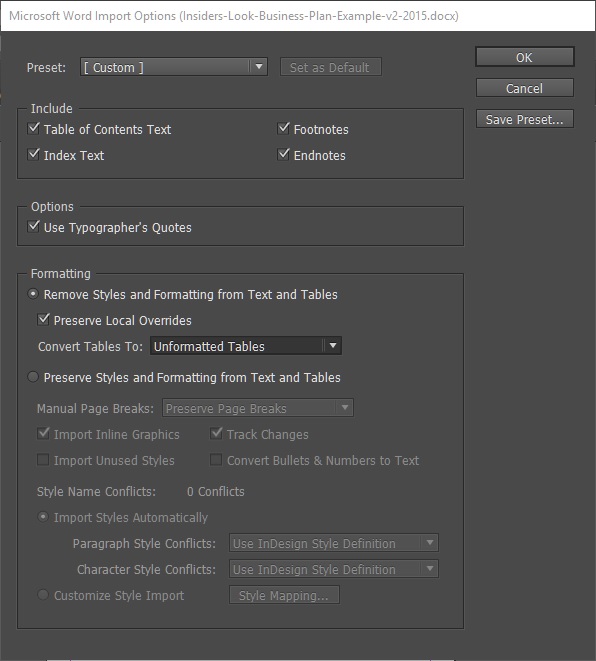
您将看到 InDesign 已经导入了 Word 文档,没有任何格式样式,但保留了字体覆盖,例如粗体、斜体等。
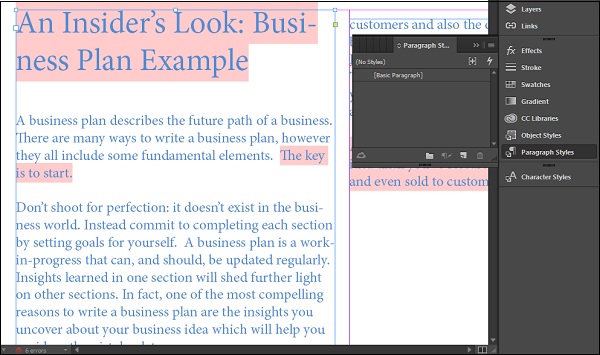
“段落样式”面板显示“基本段落”,这意味着文档的所有样式现在都是 InDesign 默认样式。
在这里,您可以选择应用 InDesign 中的任何段落或字符样式。
样式映射
如果您希望 InDesign 将导入文档中的 Word 样式关联到 InDesign 可以理解的样式,则样式映射非常有用。您可以映射段落和字符样式,以便在导入文档时自动应用映射的样式。
使用“置入”命令导入时,请确保选中“显示导入选项”复选框。
在“Microsoft Word 导入选项”对话框中,确保选中“格式”部分中的单选按钮“保留文本和表格的样式和格式”。然后在“格式”部分的末尾,确保选中“自定义样式导入”单选按钮,然后单击“样式映射”以打开“样式映射”对话框。
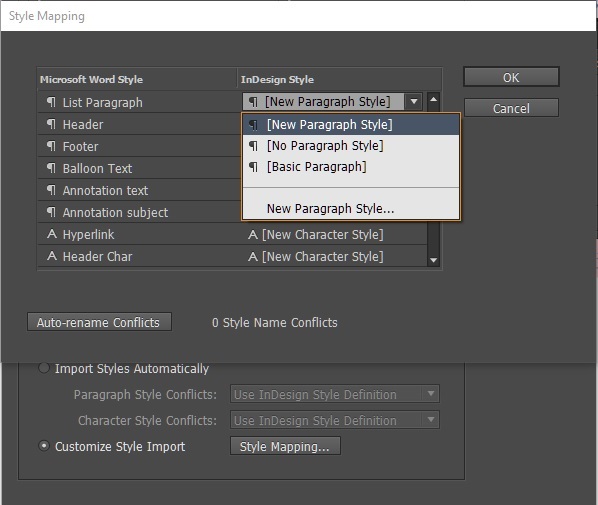
“样式映射”对话框显示两列 - 左侧是您要导入的 Word 文档中存在的 Microsoft Word 样式,右侧是您要相应应用的 InDesign 样式。
显示段落和字符样式(分别由段落符号和 A 符号表示),对于每个 Word 样式,您可以通过单击每个 InDesign 样式旁边的向下箭头来选择可用的 InDesign 样式。
完成后,单击“确定”并再次单击“确定”以使用所需的格式导入 Word 文档。